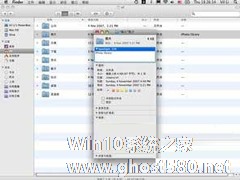-
Mac下给文件添加注释的方法
- 时间:2024-12-21 23:15:31
在日常的工作生活中,为了更方便的管理一些文件,我们有时需要对一些文件进行注释。那么该怎么对文件进行注释呢?一起来看看下面的操作方法吧。

如何显示注释
注释其实只是FINDER中的一个列,但在默认情况下是不被显示的,并且只能在以列表显示时才能显示,具体操作如下。
1,打开一个FINDER,在显示菜单中选择以列表。
2,还是在显示菜单中,点击查看显示选项。
3,勾选显示分栏中的注释项,如果想保持为默认状态再点击下面的用作默认,完成。
如何对文件或文件夹添加注释
这个其实很简单,选中你要添加注释的文件或文件夹,在文件菜单中选择显示简介,填写注释到上面的Spotlight注释框中后关闭简介就完成了注释的添加。
以上就是显示文件注释和给问价能添加注释的方法了,有需要的用户可以尝试这种方法。
相关文章
-
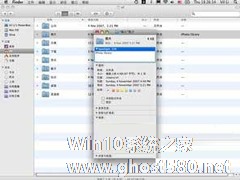
在日常的工作生活中,为了更方便的管理一些文件,我们有时需要对一些文件进行注释。那么该怎么对文件进行注释呢?一起来看看下面的操作方法吧。
如何显示注释
注释其实只是FINDER中的一个列,但在默认情况下是不被显示的,并且只能在以列表显示时才能显示,具体操作如下。
1,打开一个FINDER,在显示菜单中选择以列表。
2,还是在显示菜单中,点... -

MAC用户们操作久了之后一定会注意到,MacOSX上的Finder菜单中都是没有退出按钮的,那么该如何关闭Finder,以增加内存空间呢?想要退出Finder其实很容易的,现在小编就将方法教给大家。
想要给Finder的菜单项中加入退出的功能很简单,一句命令搞定:
defaultswritecom.apple.FinderQuitMenuItem1
... -

MAC用户要给图片添加注释该怎么办?在MAC工具栏上,并没有注释的功能。不过MAC上还是可以不通过第三方软件给图片添加注释的,现在就一起来看看具体的步骤吧。
具体步骤:
右击“工具条”,弹出选择菜单,选择“自定工具栏”
将“注解”拖放如图所示的位置:< -

安卓用户想要把自己的手机连接到Windows系统中,是非常简单的,直接通过数据线连接就好了。但是如果想要将自己的手机连接到MAC上,该怎么做呢?
安卓手机连接MAC的方法:
第一步:百度搜索AndroidFileTransfer,点击搜索结果页的第一个结果,进入网站。
第二步:点击网站中的DownloadNow按钮,电脑会自动下载一个应用到你的硬盘...